Одним з ефективних підходів до створення вебсайту є використання системи управління контентом (CMS). Drupal є видатним інструментом CMS, особливо для серверів Linux. Цей потужний інструмент пропонує безліч функцій, що дозволяють користувачам швидко створювати вебсайти згідно з їхніми потребами. Розглянемо процес встановлення Drupal на сервер Ubuntu.
Підготовка до встановлення
Перш ніж розпочати встановлення Drupal на сервері Ubuntu, наполегливо рекомендується оновити всі пакети системи. Це гарантує, що все програмне забезпечення на сервері є актуальним.
sudo apt update sudo apt upgrade -y
Після цього необхідно встановити залежності, які є необхідними для коректної роботи Drupal CMS.
sudo apt-get install php php-mysql php-gd php-curl php-ssh2
Окрім цих залежностей, переконайтеся, що на вашому сервері вже встановлено стек LAMP (або LEMP, якщо ви використовуєте Nginx). Якщо ні, ви можете швидко встановити все необхідне для запуску вебзастосунків на сервері Ubuntu за допомогою команди:
sudo apt install lamp-server^
Під час встановлення LAMP вам буде запропоновано встановити пароль root для MySQL. Виберіть надійний пароль, щоб запобігти несанкціонованому доступу. Пам’ятайте, що цей пароль повинен відрізнятися від пароля користувача root сервера. Використання одного й того ж пароля root для вашого користувача root Ubuntu Linux і бази даних SQL є небезпечним і може призвести до серйозних проблем.
Після завершення встановлення всіх необхідних компонентів, потрібно запустити Apache вручну:
sudo service apache2 start
Процес встановлення Drupal
Після того, як усі залежності задоволені та вебзастосунки встановлено, наступним кроком є завантаження останньої версії Drupal на сервер. Перейдіть на офіційний вебсайт drupal.org та завантажте версію у форматі tar.gz. Щоб спростити завантаження безпосередньо на сервер, скопіюйте посилання на завантаження та використовуйте його в терміналі.
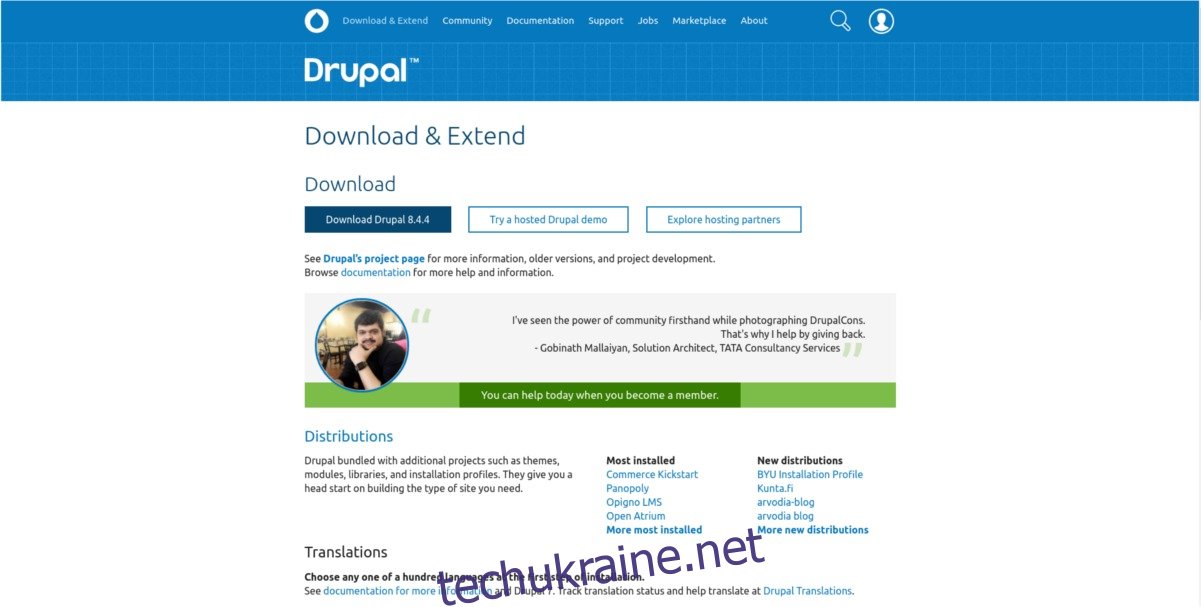
Використовуйте `wget` для завантаження архіву через SSH на ваш сервер. Якщо SSH недоступний, спробуйте завантажити файл tar.gz на USB-накопичувач.
wget -P /tmp/ https://ftp.drupal.org/files/projects/drupal-8.4.4.tar.gz
Після завантаження Drupal, розпакуйте його в кореневий каталог вебсервера.
tar xzvf /tmp/drupal-8.4.4.tar.gz -C /var/www/html/ --strip-components=1
Далі, оновіть права доступу до каталогу HTML.
chown www-data:www-data -R /var/www/html/ chmod -R 755 /var/www/html/
Налаштування бази даних Drupal
Drupal потребує бази даних для правильної роботи. Створіть нову базу даних, використовуючи наступну команду та ввійдіть до MySQL з паролем root, який ви встановили раніше.
mysql -u root -p
Після успішного входу, створіть саму базу даних:
create database drupal;
Далі, створіть нового користувача для бази даних, який буде використовувати Drupal CMS. Змініть “securepassword” на надійний пароль.
Важливо: НЕ використовуйте той самий пароль, що і для користувача root SQL. Створіть унікальний та надійний пароль.
Ім’я користувача Drupal буде: drupalsite.
grant all privileges on drupal.* to [email protected] identified by 'securepassword';
Після завершення, скиньте привілеї SQL та вийдіть з системи.
flush privileges; exit
Конфігурація Drupal
Перед запуском Drupal CMS необхідно внести деякі зміни в конфігурацію. Перші зміни стосуються вебсервера Apache.
Спочатку, увімкніть модуль перезапису, щоб Drupal міг вносити необхідні зміни.
sudo a2enmod rewrite
Потім створіть порожній файл конфігурації Drupal в каталозі “sites-available”.
sudo touch /etc/apache2/sites-available/drupal.conf
Зробіть символьне посилання нового файлу конфігурації з папки “sites-available” на папку “sites-enabled”. Це дозволить вебсерверу Apache2 активувати Drupal CMS.
sudo ln -s /etc/apache2/sites-available/drupal.conf /etc/apache2/sites-enabled/drupal.conf
Нарешті, відредагуйте файл конфігурації за допомогою текстового редактора `nano`.
sudo nano /etc/apache2/sites-available/drupal.conf
Вставте наступний код у файл `drupal.conf`:
<VirtualHost *:80> ServerAdmin [email protected] DocumentRoot /var/www/html/ ServerName domain.com ServerAlias www.domain.com <Directory /var/www/html/> Options FollowSymLinks AllowOverride All Order allow,deny allow from all </Directory> ErrorLog /var/log/apache2/domain.com-error_log CustomLog /var/log/apache2/domain.com-access_log common </VirtualHost>
Збережіть зміни за допомогою Ctrl + O та вийдіть з редактора за допомогою Ctrl + X.
Перезапустіть вебсервер Apache для застосування внесених змін.
sudo service apache2 restart
Запуск Drupal
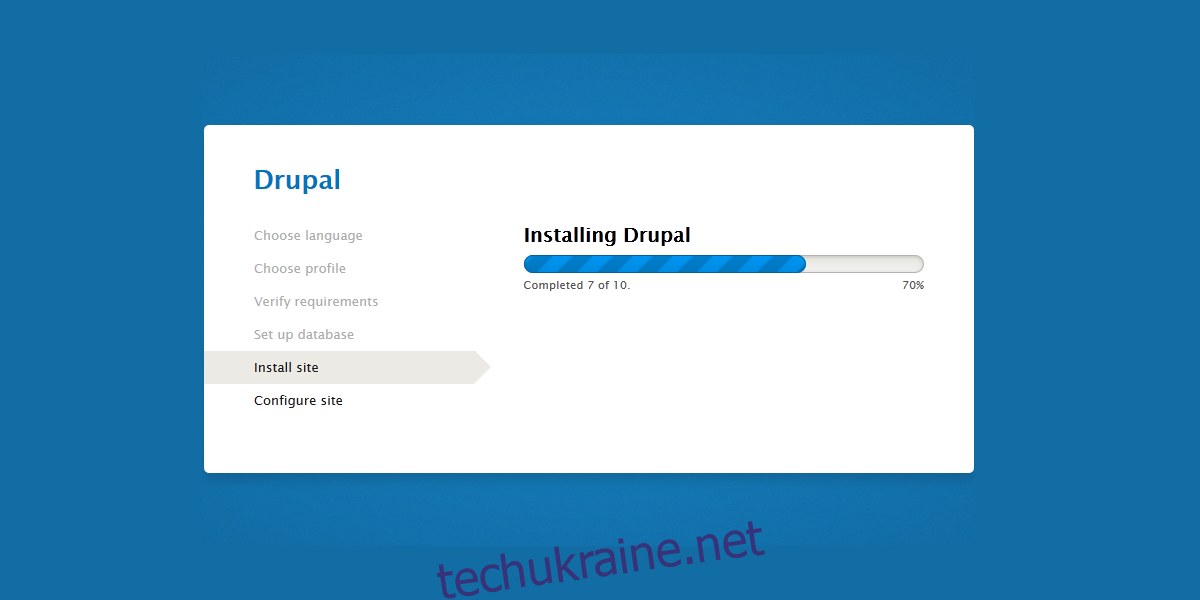
Drupal налаштований та готовий до використання. Залишилося запустити скрипт встановлення Drupal, який допоможе створити обліковий запис та налаштувати систему. Після завершення конфігурації, ви зможете почати створення свого нового вебсайту!